iOS與Mac 都會內建 Emoji 表情符號,隨 iOS / Mac 版本越新,相對 Emoji 表情符號也就會越來越多樣化,但普通用戶可能都僅會使用些基本的表情,甚至有可能有少數用戶連切換到 Emoji表情符號鍵盤都沒使用過,不過這篇教學並不是要教大家使用基本的 Emoji 表情符號,而是告訴大家要如何活用 Emoji ,好處是可以在任何一款 App 或網頁上都能夠使用,並不會像 LINE 貼圖會被限制在 LINE 通訊軟體上。
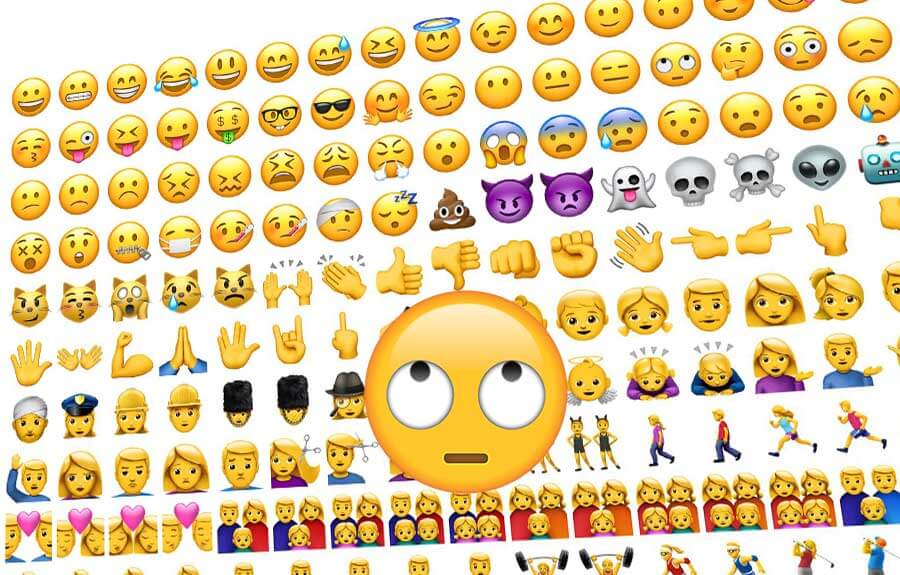
要如何活用 iOS 內建的 Emoji 呢?
在透過 iOS 虛擬鍵盤輸入法輸入時,也許大家會注意到有些時候,打出某些音就自動顯示相關連的 Emoji 表情圖案,但是 iOS 預設的中文輸入法是沒辦法這麼精準或是這麼廣泛的全都抓得很準,甚至連透過聲母符號也可能都不太會顯示 Emoji ,導致還要另外開啟 Emoji 鍵盤才能夠點選套用,這問題也就會導致使用者會很少接觸到 Emoji ,因此我們要來將 Emoji 表情貼圖給活用,讓平常透過注音符號或其他輸入法輸入時,鍵盤就能立即顯示相關聯 Emoji 表情貼圖。

iOS技巧:活用 Emoji 表情貼圖功能設定
步驟 1
▼ 到 iOS「設定」>「鍵盤」>「替代文字」。
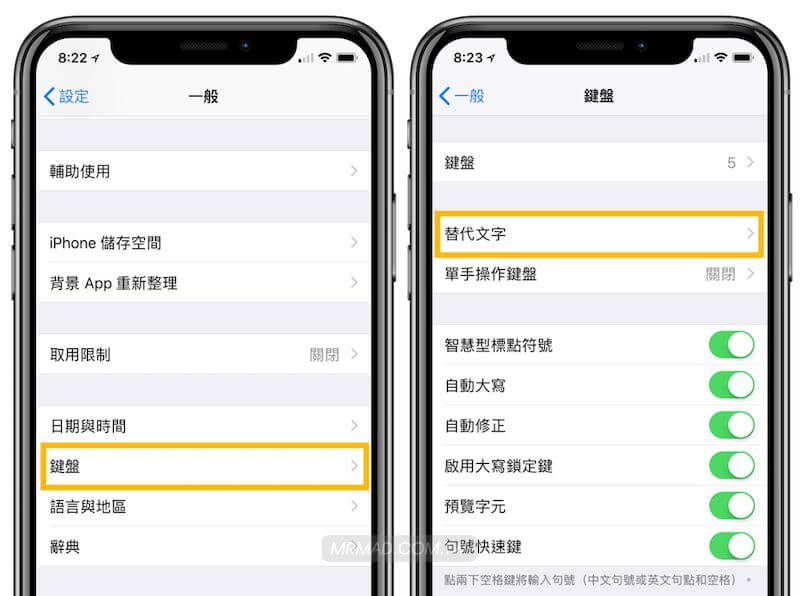
步驟 2
▼ 點擊右上角「+」。
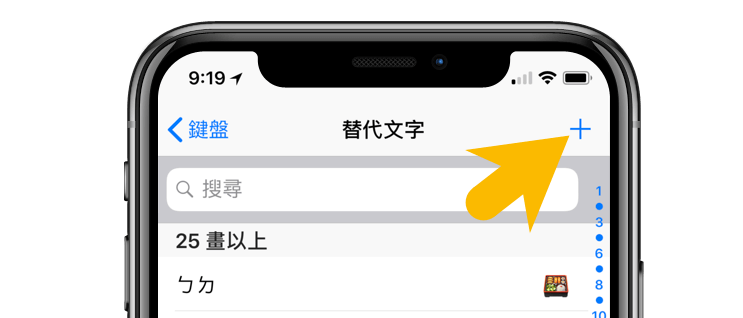
步驟 3
▼ 這時就可透過聲母符號來填入「輸入碼」,像是範例為「流鼻涕」用注音每個字的聲母就是「ㄌㄅㄊ」, 然而「字詞」就且換到 Emoji 輸入法放入一張「流鼻涕的 Emoji 表情符號」,按下右上角「儲存」即可。
繼續點擊「+」新增其他的替代文字,每個人會有自己習慣輸入的方式,像是「淡定」表情,也可以輸入「ㄉ ㄢ ˋ ㄉ 」,為何要這樣輸入呢?就是我們不需要完整將整個注音符號全打完,打到”定”字的聲母就會出現聯想 Emoji 表情符號,馬上就能點選,當然想要更快就直接「ㄉㄉ」也是可以。
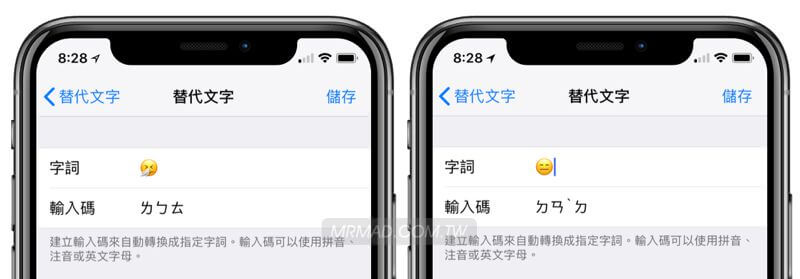
步驟 4
▼ 像是有些中文是單個字,要出現表情時,還是要輸入完整,例如「驚」就要「ㄐㄧㄥ」會比較好些,另外還有罵人的表情圖案,也是可以「ㄎㄠ 」再搭配個充滿火氣很大又亂罵的 Emoji 表情符號。
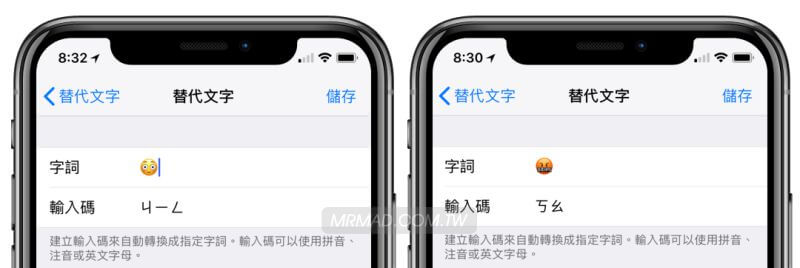
步驟 5
▼ 如果不知道要輸入哪些?或許可以依照底下瘋先生製作好的替代文字來創建,都是採用聲母方式連想 Emoji 表情圖。範例裡面大多都是採用台灣中文習慣用語,像是哭哭「ㄎㄨㄎㄨ 」、假賽「ㄐㄙ」、不聽「ㄅㄊ 」、不說「ㄅ ㄕ」、不看「ㄅㄎ 」、貓貓「ㄇ ㄇ 」、狗狗「ㄍ ㄍ 」、打勾勾「ㄉ ㄍ ㄍ 」…等。
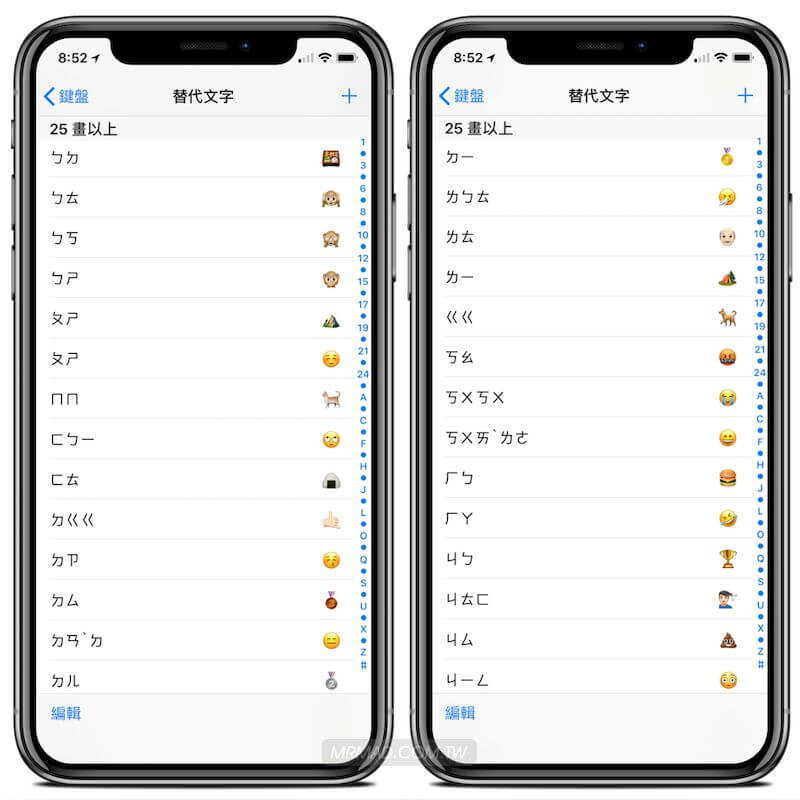
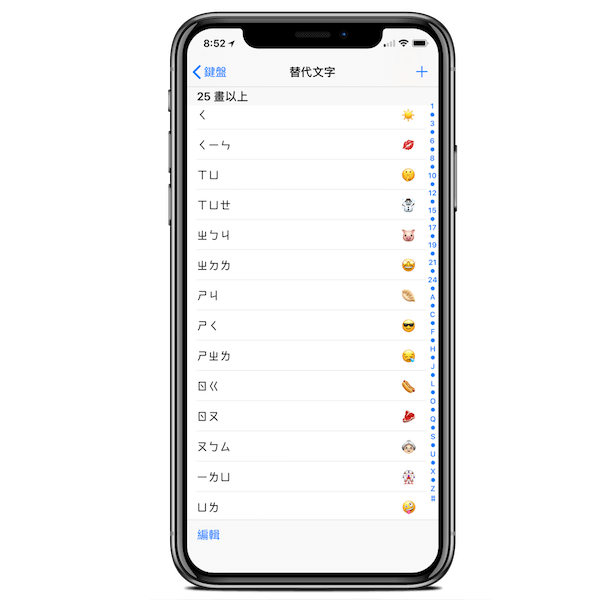
Emoji 運用方式
▼ 不管是在 FB、LINE、WeChat、Messenger、Twitter、IG..等App上,都能夠只要輸入注音符號的字母,就會顯示「Emoji 表情符號」,如此一來,除了可讓死板板的文字,用 Emoji 也能夠添加些逗趣的意味,避免造成文字是沒有任何溫度的,有時在 FB 上只要文字表現的激動點,可能就會被對方誤會,所以多多善用 Emoji ,就能避免這類衝突發生。
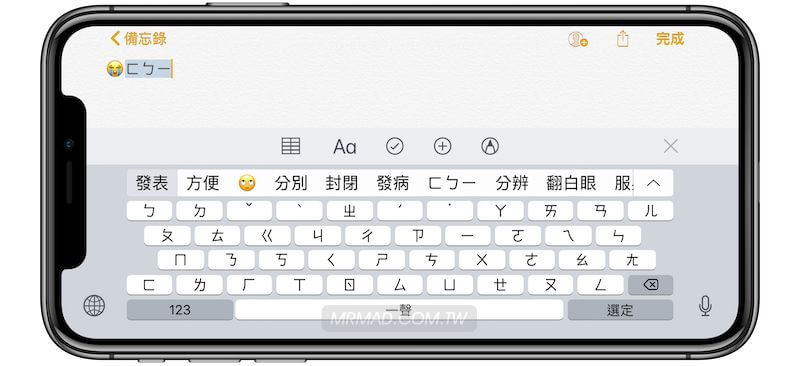
▼ 使用這組罵三字經的Emoji符號時機,除非是很好的朋友、情人或兄弟姊妹,否則在網路上請謹慎使用。
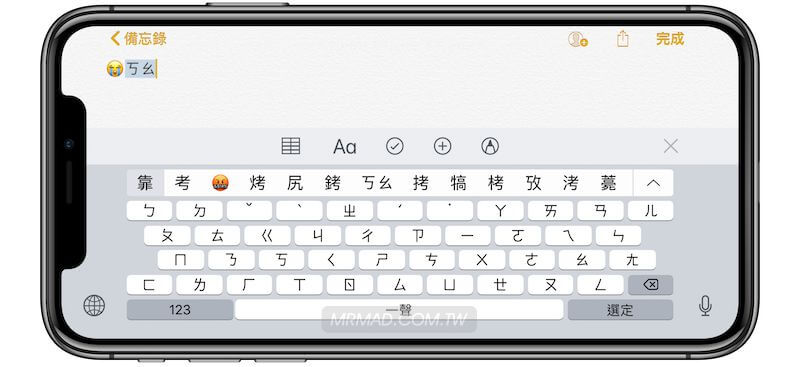
Mac如何設定 Emoji 表情符號?
在 iOS 上設定完畢後,如 MacOS 系統是使用相同 Apple ID ,在「系統偏好設定」> 「鍵盤」> 「文字」內就會同步替代文字。
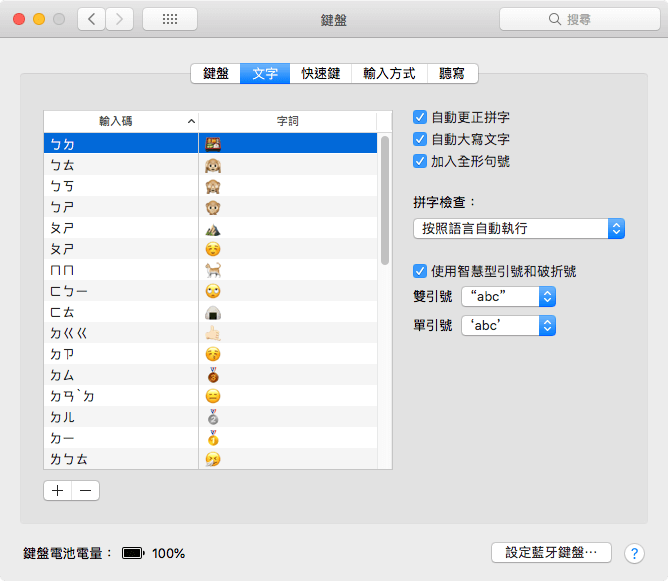
延伸閱讀
- 中國連iOS系統都要打壓台灣!禁止台灣國旗Emoji出現和輸入Taiwan就當機
- iPhone用戶小心!只要收到彩虹Emoji簡訊就會導致iOS 10瞬間當機
- [iPhone/iPad教學]免越獄也能搶先啟用Unicode 9.0最新72種emoji表情符號
想了解更多Apple資訊、iPhone教學和3C資訊技巧,歡迎追蹤 瘋先生FB粉絲團、 訂閱瘋先生Google新聞、 Telegram、 Instagram以及 訂閱瘋先生YouTube。